"Puoi registrare su YouTube TV? Quanto sopra è una domanda normale che sentiremo dagli utenti accaniti di YouTube TV. YouTube TV è conosciuta come una delle migliori quando si tratta di fornire servizi di live streaming ai propri utenti. Al momento, ha più di 85 canali in cui uno spettatore può accedere a contenuti su sport in diretta, intrattenimento e persino notizie. Se sei uno di quelli che amano guardare i programmi TV di YouTube, potresti chiederti la domanda sopra menzionata. Scopriamo la risposta a questa domanda e discutiamo ulteriormente l'argomento mentre saltiamo da una sezione all'altra.
Testo: Parte 1. Puoi registrare sulla prova gratuita di YouTube TV?Parte 2. Come registrare YouTube TV su Windows?Parte 3. Come registrare YouTube TV su Mac?Parte 4. Come registrare YouTube TV su un telefono?Parte 5. Come guardare i programmi registrati su YouTube TV?Domande frequenti sulla registrazione su YouTube TV
Parte 1. Puoi registrare sulla prova gratuita di YouTube TV?
Se non lo sai ancora, possono partecipare i nuovi utenti di YouTube TV che non si sono ancora registrati per una prova gratuita iscriviti a YouTube TV e goditi il periodo di prova offerto. È possibile accedere a più di 100 canali e persino avere l'opportunità di iscriversi per usufruire di altre reti extra come HBO Max. Al momento dell'iscrizione devi sapere che, terminato il periodo di prova gratuita, ti verrà addebitata la tariffa standard del piano Base su YouTube TV.
Ora, se ti stai chiedendo "Puoi registrare su YouTube TV?" query durante una prova gratuita, devi sapere che è effettivamente possibile. Puoi approfittare del Funzionalità DVR. La funzione di registrazione non ha limitazioni ma questo, ovviamente, cambierà se annulli la prova e non procedi con l'ottenimento di un piano a pagamento.
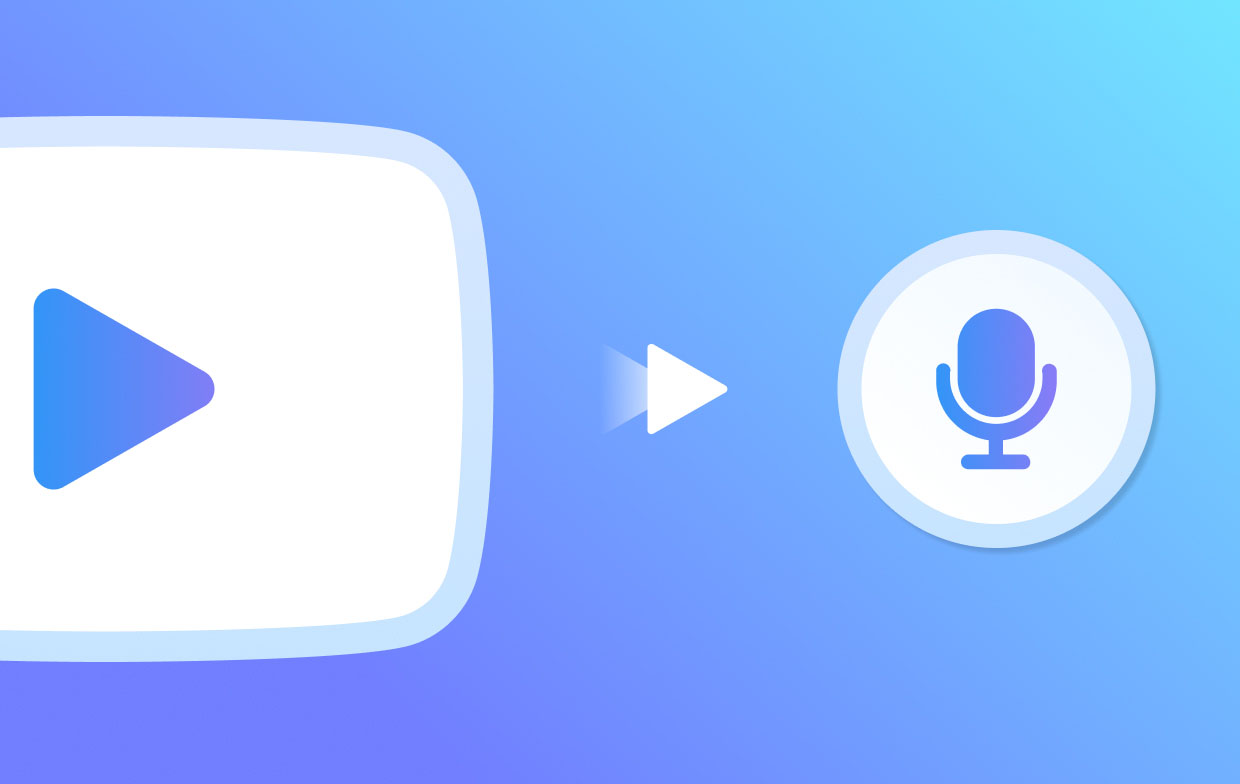
Parte 2. Come registrare YouTube TV su Windows?
Sapere che puoi registrare programmi su YouTube TV durante una prova gratuita sicuramente non ha bisogno che enfatizziamo ulteriormente la risposta alla domanda "Puoi registrare su YouTube TV?" domanda. Ovviamente! È possibile catturare i tuoi programmi preferiti su YouTube TV. Tutto quello che devi sapere è come sarai in grado di farlo. Quando utilizzi un PC Windows, hai 2 semplici metodi che puoi provare. Entrambi saranno condivisi e spiegati qui.
#1. Utilizzando il DVR di YouTube TV
Poiché YouTube TV dispone di un DVR, è facilissimo per gli utenti registrarne i contenuti. Ecco i passaggi che devono essere seguiti quando lo si fa.
- Apri il tuo account YouTube TV e cerca lo spettacolo da registrare.
- Premi il pulsante “Aggiungi” una volta trovato lo spettacolo. Verrà avviata la registrazione. Successivamente, verrà aggiunto alla tua libreria YouTube.
- Sul tuo account YouTube TV, premi il menu "Libreria" per accedere e guardare i contenuti registrati.
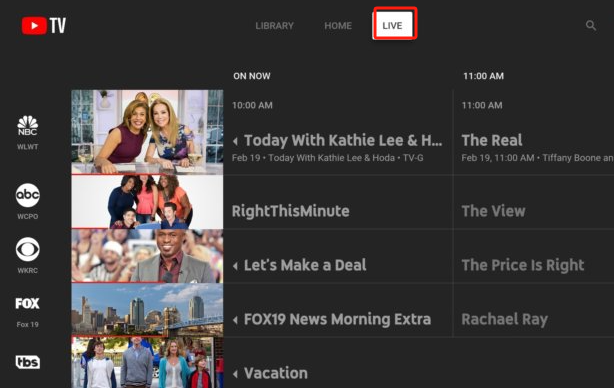
#2. Utilizzo del iMyMac Screen Recorder
Poiché conosciamo già la risposta a questa domanda "Puoi registrare su YouTube TV?" domanda, stiamo per condividere con te un altro metodo efficace per gestire al meglio il processo di registrazione. Puoi ricorrere all'utilizzo di uno strumento professionale come iMyMac Screen Recorder. Questo è stato creato principalmente per assistere gli utenti quando si tratta registrazione dello schermo e acquisizione della webcam e perfino l'audio. Ci sono varie funzionalità di cui puoi usufruire mentre questa app è in uso. Inoltre, è relativamente facile da navigare poiché la sua interfaccia è abbastanza semplice.
Provalo gratis Normal Mac M-Series Mac Provalo gratis
- Una volta installata, apri l'app sul tuo PC Windows e fai clic sul menu "Videoregistratore".
- Definisci l'area di registrazione che desideri catturare e le altre impostazioni di registrazione. Assicurati che anche i contenuti da registrare su YouTube TV siano stati preparati.
- Correggi o modifica le impostazioni audio come preferisci.
- Premi l'icona "Avvia registrazione" per iniziare la registrazione e, al termine, premi "Stop".
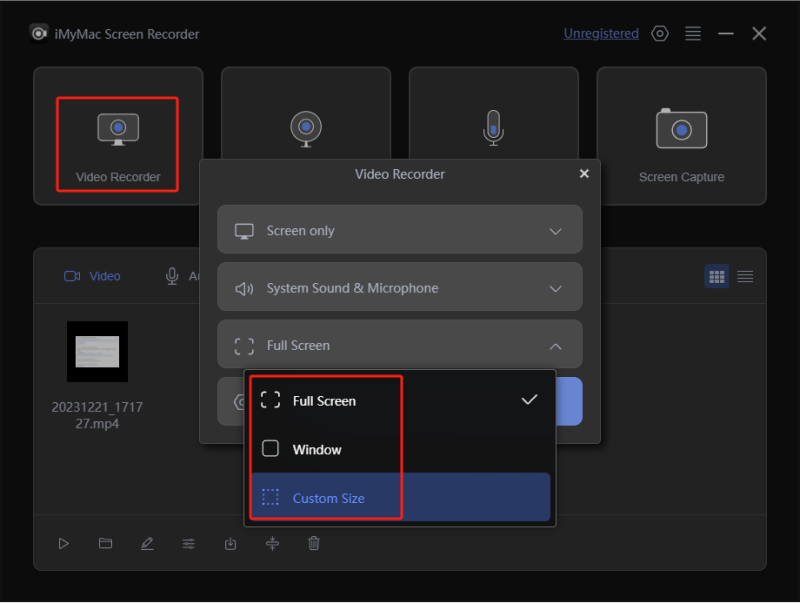
Parte 3. Come registrare YouTube TV su Mac?
Conoscendo la risposta alla domanda "Puoi registrare su YouTube TV?" domanda e scoprire come registrare i contenuti che ti piacciono su YouTube TV su PC Windows, ovviamente, non sarà sufficiente. Abbiamo anche creato una sezione per aiutare gli utenti Mac.
Se ritieni che iMyMac Screen Recorder sia abbastanza affidabile, devi essere consapevole che è compatibile anche con i PC Mac! Pertanto, puoi installare questa app e seguire il tutorial sopra menzionato quando registri uno spettacolo che ti piace da YouTube TV.
Puoi anche provare a utilizzare QuickTime Player. Ecco una guida se sei interessato.
- Avvia QuickTime Player e quindi seleziona "File". Successivamente, scegli "Nuova registrazione schermo".
- Prima di iniziare a registrare, premi la freccia accanto al menu “Registra” per modificare le impostazioni di registrazione come desideri.
- Inizia la registrazione facendo clic sul menu "Registra". Puoi fare clic in un punto qualsiasi dello schermo per avviare o specificare un'area da acquisire.
- Una volta terminato, premi il pulsante “Stop”. Anche la pressione di "Comando + Controllo + Fuga" dovrebbe funzionare.
- Automaticamente, la registrazione verrà aperta su QuickTime Player. Puoi riprodurlo o utilizzare i menu di modifica di base per migliorarlo ulteriormente.
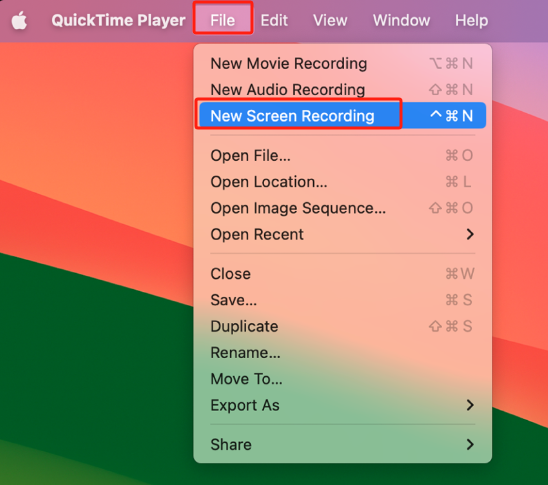
Parte 4. Come registrare YouTube TV su un telefono?
Sul tuo telefono puoi anche registrare YouTube TV. Ecco cosa devi fare
- Quando viene avviata l'app YouTube TV, accedi al tuo account. Cerca lo spettacolo specifico che desideri registrare.
- Tocca il pulsante "Aggiungi" accanto allo spettacolo selezionato. Tutti gli episodi attuali e futuri verranno registrati e salvati nella tua "Libreria".
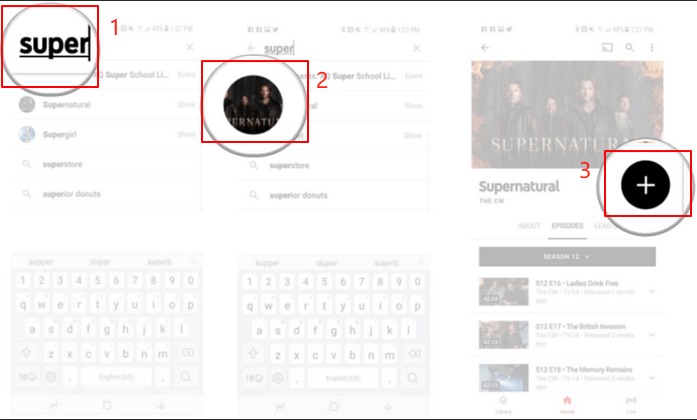
Parte 5. Come guardare i programmi registrati su YouTube TV?
Oltre a rispondere alla domanda "Puoi registrare su YouTube TV?" interrogando ed evidenziando le guide su come registrare i contenuti di YouTube TV delle sezioni precedenti, potresti essere curioso di sapere come guardare i tuoi programmi registrati. È facile, condivideremo i dettagli qui. Tieni però presente che tutte le registrazioni verranno conservate dall'app solo per 9 mesi. Assicurati di guardare subito le registrazioni!
- Accedi al tuo account su YouTube TV.
- Dal menu in alto, premi “Libreria”. Dovresti essere in grado di vedere tutte le tue registrazioni qui. Guarda allora come preferisci!
Domande frequenti sulla registrazione su YouTube TV
Controlliamo alcune domande frequenti relative a questo argomento: "Puoi registrare su YouTube TV?"
- Come funziona il DVR di YouTube TV?
Quando registri programmi su YouTube TV, tutti quelli che hai scelto verranno automaticamente aggiunti alla libreria multimediale DVR. Puoi facilmente catturare e archiviare tutto ciò che ti piace poiché fornisce spazio di archiviazione illimitato.
- Qual è lo svantaggio di YouTube TV?
Alcuni utenti menzionano spesso che uno degli svantaggi di YouTube TV è la selezione limitata dei canali.
- Puoi registrarlo per guardarlo più tardi su YouTube TV?
SÌ! Puoi registrare qualsiasi programma che ti piace adesso e guardarlo in un secondo momento poiché l'app li manterrà accessibili entro 9 mesi.



